我们在win11电脑操作的时候,各种各样弹窗广告特别影响操作,还无法关闭,遇到这样的问题,我们要怎么去处理,那就打开运行窗口,输入msconfig命令回车,打开任务管理器,禁用有弹窗的应用程序即可,这样我们就能解决win11弹窗无法关闭的问题咯。
win11弹窗无法关闭解决方法
1、首先按下键盘“Win+R”组合键打开运行
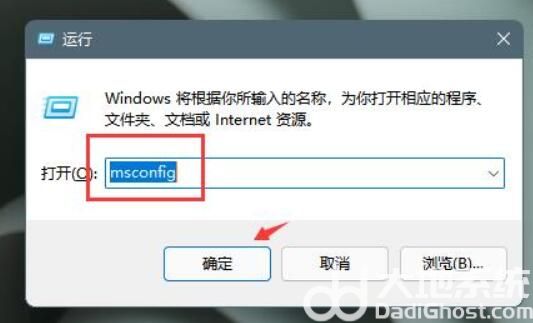
2、接着输入“msconfig”回车运行
3、然后进入“启动”,点击“打开任务管理器”
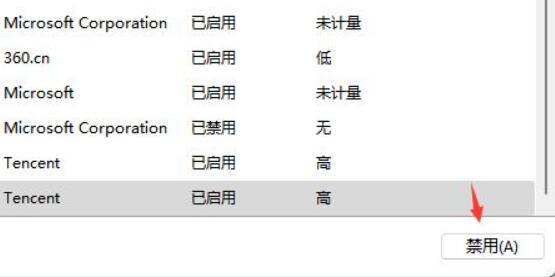
4、随后在启动选项下选中弹窗的应用程序
5、最后点击右下角的“禁用”就可以了
相关阅读
热门教程
最新教程